电脑不小心删除的文件怎么恢复 电脑文件误删除如何恢复
昨天小编不小心删除了一些重要的文件,想要恢复,却不知道怎么做,很是苦恼,于是小编到网上研究了一番,终于找到了几种电脑文件误删除的恢复方法,成功恢复了自己需要的文件,下面小编就把自己使用的方法也介绍给大家,大家可以来参考一下。

电脑不小心删除的文件怎么恢复?
方法一、
1.按住“Ctrl+Z”键撤回删除操作,即可恢复误删文件。
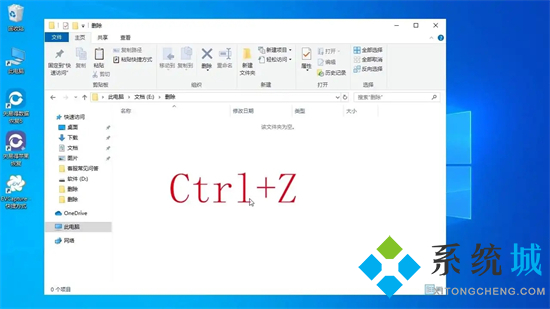
方法二、
1.众所周知,在电脑上删除文件后,数据并没有被彻底删除,而是进入了回收站,因此利用打开电脑回收站,找到需要恢复的文件;
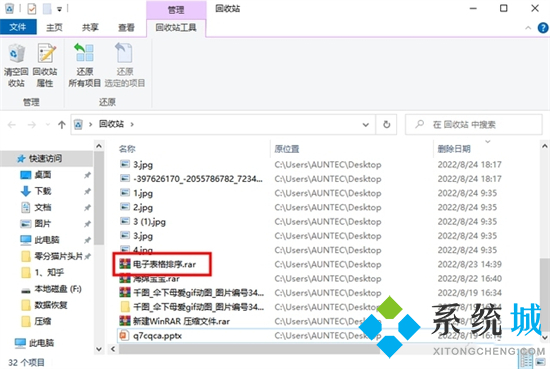
2.接着右击文件选择“还原”选项即可恢复误删除的文件。
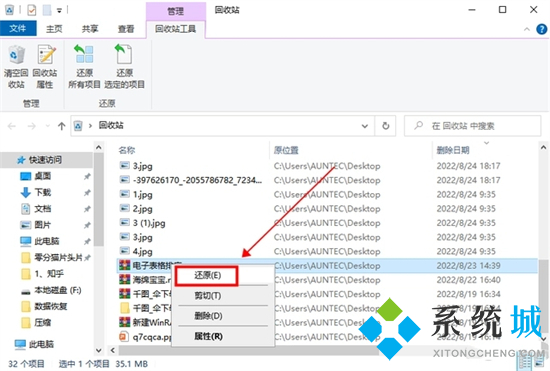
方法三、
1.如果在回收站没有找到误删的文件,或者回收站也被二次清空了,可以在电脑上打开"嗨格式数据恢复大师",点击“误删除恢复”模式;
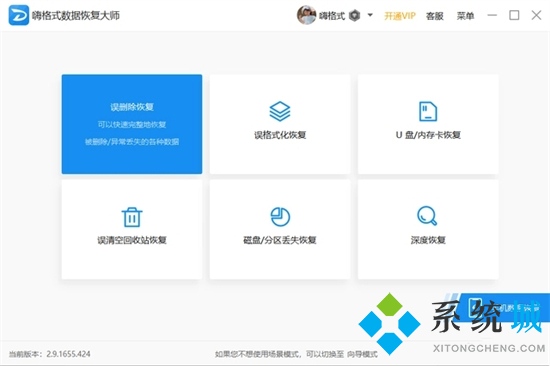
2.选择被删除文件原来存储的位置,比如一开始存储在C盘的,就勾选本地磁盘(C:),并点击右下角的“开始扫描”按钮;
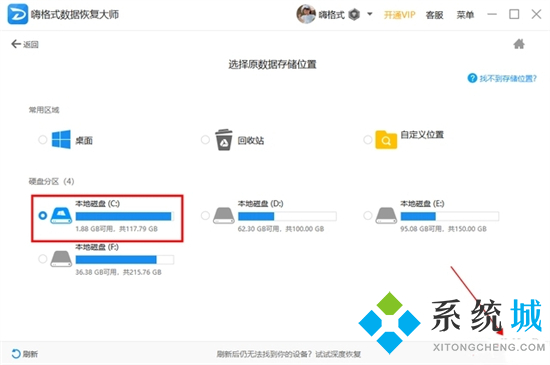
3.待软件扫描完成,根据文件类型在右侧找到并选中需要恢复的文件,点击右下角的“恢复”按钮;
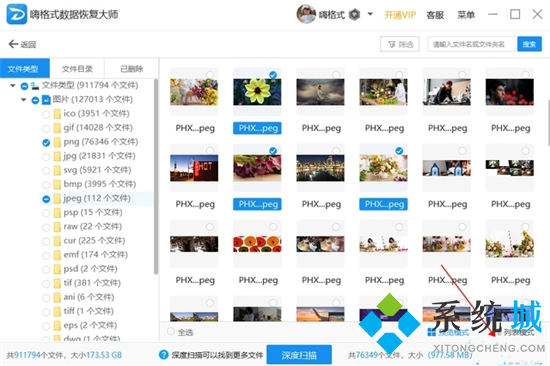
4.再在弹出的窗口中设置下恢复文件的保存位置,需要保存到其他安全路径下,以防出现恢复的问题;
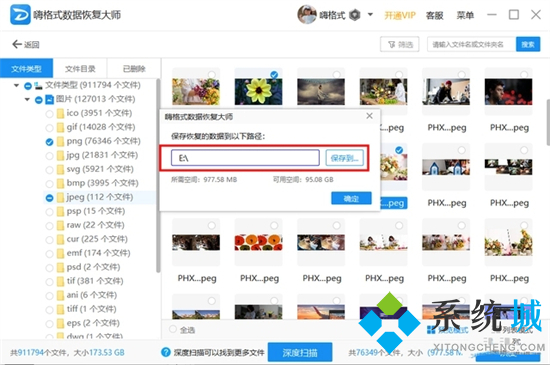
5.稍等片刻数据即可完成恢复,点击“打开”按钮就可以找到恢复成功的文件。
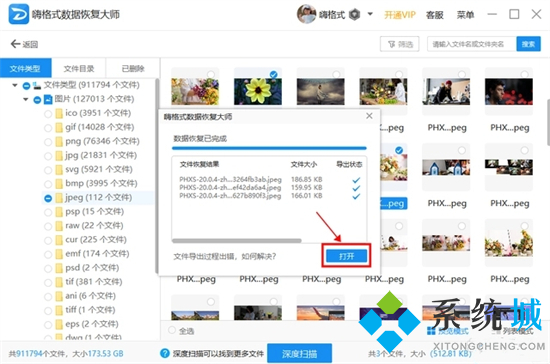
mac系统:
1.在电脑桌面上打开废纸篓;
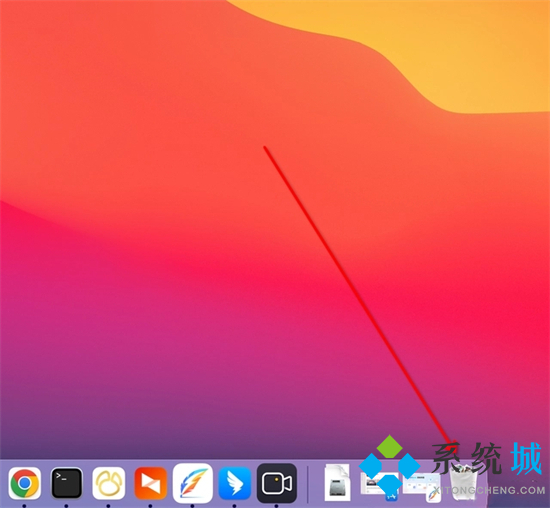
2.进入废纸篓后,找到并右击需要恢复的文件,选择“放回原处”选项即可完成。
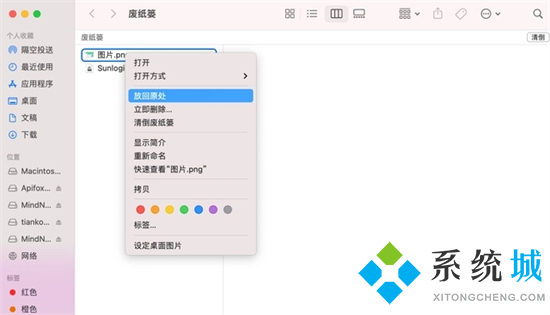
以上就是小编为大家带来的电脑不小心删除的文件怎么恢复的方法了,希望能帮助到大家。
我告诉你msdn版权声明:以上内容作者已申请原创保护,未经允许不得转载,侵权必究!授权事宜、对本内容有异议或投诉,敬请联系网站管理员,我们将尽快回复您,谢谢合作!










